Correggi l'errore di caricamento dell'applicazione Steam 3:0000065432
Steam è lo sportello unico per tutti i giocatori, in tutto il mondo. Non solo puoi acquistare giochi da Steam , ma anche aggiungere giochi non Steam al tuo account. Inoltre, puoi chattare con gli amici e goderti il gioco. Nonostante sia un'app estremamente popolare, i giochi Steam generano vari tipi di errori ogni giorno. L' errore di caricamento dell'applicazione 3:0000065432(Application Load Error 3:0000065432) è stato segnalato da molti utenti nelle ultime settimane. Quando affronti questo errore, non sarai in grado di avviare alcuni giochi specifici su Steam . L'errore si è verificato più spesso durante la riproduzione di giochi online sviluppati da Bethesda Software(more often while playing online games developed by Bethesda Software) , ma anche con giochi di altri creatori. I giochi più comuni sono Doom, Nioh 2, Skyrim e Fallout 4(Doom, Nioh 2, Skyrim, and Fallout 4). Purtroppo, l' errore di caricamento dell'applicazione 3:0000065432 è rimasto(Application Load Error 3:0000065432) anche dopo l' aggiornamento del client Steam . Pertanto, portiamo la guida perfetta per aiutarti a correggere l' errore di caricamento dell'applicazione 3:0000065432(Application Load Error 3:0000065432) nel tuo PC Windows 10.

Come risolvere l'errore di caricamento dell'applicazione Steam 3:0000065432(How to Fix Steam Application Load Error 3:0000065432)
Esistono diversi motivi alla base dell'errore di caricamento dell'applicazione 3:0000065432(Application Load Error 3:0000065432) ; le più significative sono:
- Conflitto con antivirus(Conflict with Third-Party Antivirus: ) di terze parti: il software antivirus di terze parti installato sul sistema impedisce l'accesso o il download di programmi potenzialmente dannosi. Spesso(Often) anche le app affidabili possono essere bloccate. Potrebbe non consentire al gioco di stabilire una connessione con il server con conseguente errore di caricamento dell'applicazione 3:0000065432(Application Load Error 3:0000065432) .
- Installazione del gioco in una directory diversa:(Game installation in a different Directory: ) se installi il tuo gioco in un'altra directory anziché nella directory Steam originale , incontrerai questo errore in particolare, con i giochi Bethesda .
- Game Crash di DeepGuard: (Game Crash by DeepGuard: )DeepGuard è un servizio cloud che protegge il tuo dispositivo da attacchi di virus e malware dannosi consentendo l'esecuzione solo delle applicazioni ritenute sicure. Ad esempio, F-Secure Internet Security a volte interferisce con i programmi di gioco di Steam e attiva detto errore quando si tenta di accedere ai componenti multiplayer.
- Integrità dei file di gioco non verificata:(Game File Integrity Unverified: ) è essenziale verificare l'integrità dei file di gioco e della cache di gioco per garantire che il gioco funzioni con l'ultima versione e che tutte le sue funzionalità siano aggiornate. È un processo che richiede tempo, ma una soluzione adeguata a questo problema.
- Installazione impropria di Steam:(Improper Installation of Steam: ) quando i file di dati, le cartelle e i programmi di avvio vengono danneggiati, attiveranno il suddetto problema.
Metodo 1: verifica l'integrità dei file di gioco(Method 1: Verify Integrity of Game Files)
Assicurati sempre di avviare il gioco nella sua versione più recente(latest version) per evitare l' errore di caricamento dell'applicazione 3:0000065432(Application Load Error 3:0000065432) nel tuo sistema. Inoltre, utilizzare Verifica integrità(Verify Integrity) di Steam è una buona idea. Qui, i file di gioco nel tuo sistema verranno confrontati con i file di gioco nel server Steam . La differenza, se trovata, verrà riparata. Le impostazioni di gioco salvate nel tuo sistema non saranno interessate. Per verificare l'integrità dei file di gioco, segui i passaggi indicati di seguito.
1. Avvia Steam e vai a LIBRERIA(LIBRARY) , come mostrato.

2. Nella scheda HOME , cerca il gioco(game) che ha attivato l' errore di caricamento dell'applicazione 3:0000065432(Application Load Error 3:0000065432) .
3. Quindi, fai clic con il pulsante destro del mouse sul gioco e seleziona l' opzione Proprietà....(Properties… )

4. Passare ora alla scheda FILE LOCALI(LOCAL FILES ) e fare clic su VERIFICA INTEGRITÀ DEI FILE DI GIOCO...(VERIFY INTEGRITY OF GAME FILES… ) come illustrato di seguito.

5. Attendi(Wait) che Steam completi il processo di verifica. Quindi, scarica(download) i file necessari per risolvere l' errore di caricamento dell'applicazione 3:0000065432(Application Load Error 3:0000065432) .
Metodo 2: risoluzione dell'interferenza antivirus di terze parti (se applicabile)(Method 2: Resolve Third-Party Antivirus Interference (If Applicable))
Se sul tuo sistema è installato un programma antivirus di terze parti, potrebbe ostacolare il corretto caricamento del tuo gioco. Pertanto(Hence) , si consiglia di disabilitarlo o disinstallarlo come meglio credi.
Nota:(Note:) come esempio , abbiamo spiegato i passaggi per Avast Free Antivirus .
Metodo 2A: disattivare temporaneamente Avast Free Antivirus(Method 2A: Disable Avast Free Antivirus temporarily)
1. Passare all'icona di Avast Free Antivirus nella barra(Taskbar) delle applicazioni e fare clic con il pulsante destro del mouse su di essa.
2. Selezionare il controllo degli scudi Avast(Avast shields control ) da questo menu.
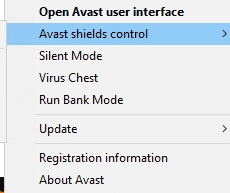
3. Ti verranno fornite queste opzioni:
- Disattiva per 10 minuti
- Disattiva per 1 ora
- Disattiva fino al riavvio del computer
- Disattiva in modo permanente
4. Fare clic su un'opzione(option) a proprio piacimento per disabilitarla per il periodo di tempo selezionato.
Metodo 2B: disinstallare Avast Free Antivirus in modo permanente(Method 2B: Uninstall Avast Free Antivirus permanently)
Se disabilitarlo non aiuta, potrebbe essere necessario disinstallare il suddetto programma antivirus, come spiegato di seguito:
1. Aprire il programma Avast Free Antivirus .
2. Fare clic su Menu > Impostazioni(Settings) , come evidenziato di seguito.

3. Nella scheda Generale , deseleziona la casella (General)Abilita autodifesa(Enable Self-Defense) , come illustrato.

4. Fare clic su OK nella richiesta di conferma per disabilitare Avast .
5. Uscire da Avast Free Antivirus(Avast Free Antivirus) .
6. Successivamente, avvia il Pannello(Control Panel) di controllo cercandolo, come mostrato.

7. Selezionare View by > Small icons e quindi fare clic su Programmi e funzionalità(Programs and Features) , come evidenziato.

8. Fare clic con il pulsante destro del mouse su Avast Free Antivirus , quindi fare clic su Disinstalla,(Uninstall, ) come illustrato.

9. Riavvia(Restart) il tuo PC Windows 10 e controlla se il problema è stato risolto. In caso contrario, prova la correzione successiva.
Leggi anche: (Also Read:) 5 modi per disinstallare completamente Avast Antivirus in Windows 10(5 Ways to Completely Uninstall Avast Antivirus in Windows 10)
Metodo 3: sposta il gioco nella sua directory originale(Method 3: Move the Game to its Original Directory)
Se hai installato il gioco in una directory diversa dall'originale, potresti riscontrare questo codice di errore. Ecco come correggere l' errore di caricamento dell'applicazione Steam 3:0000065432(Steam Application Load Error 3:0000065432) spostando il gioco nella directory Steam originale :
1. Avvia l' applicazione Steam .
2. Fai clic su Steam , quindi seleziona Impostazioni(Settings ) dall'elenco a discesa.
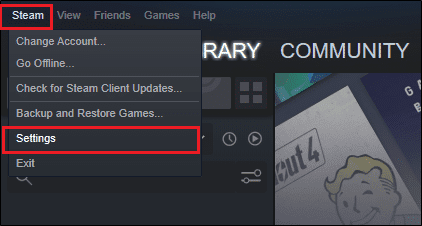
3. Ora, fai clic su Download(Downloads ) dal pannello di sinistra. Fare clic su STEAM LIBRERY FOLDERS(STEAM LIBRARY FOLDERS) , come mostrato.

4. Ora, fai clic su AGGIUNGI CARTELLA LIBRERIA(ADD LIBRARY FOLDER ) e assicurati che la posizione della cartella Steam sia (Steam)C:\Program Files (x86)\Steam .

5A. Se la posizione della cartella Steam(Steam folder location) è già impostata su C:\Program Files (x86)\Steam , esci da questa finestra facendo clic su CHIUDI( CLOSE) . Passa al metodo successivo.
5B. Se i tuoi giochi sono installati altrove, vedrai due diverse directory(two different directories) sullo schermo.
6. Ora vai a LIBRERIA(LIBRARY) .

7. Fai clic con il pulsante destro del mouse sul gioco(game) che attiva l' errore di caricamento dell'applicazione 3:0000065432(Application Load Error 3:0000065432) nel tuo sistema nella libreria. Seleziona Proprietà...(Properties… ) opzione, come mostrato.

8. Passare alla scheda FILE LOCALI(LOCAL FILES ) e fare clic su SPOSTA CARTELLA DI INSTALLAZIONE...(MOVE INSTALL FOLDER…)

9. Qui, seleziona Install under C:\Program Files (x86)\Steam in Scegli percorso per l'( Choose location for install ) opzione di installazione e fai clic su Avanti( Next) .
Attendi(Wait) il completamento del trasloco. Avvia il gioco che causava problemi e verifica se questo potrebbe risolvere l' errore di caricamento dell'applicazione Steam 3:0000065432(Steam Application Load Error 3:0000065432) .
Metodo 4: disabilitare la funzione DeepGuard (se applicabile)(Method 4: Disable DeepGuard Feature (If applicable))
Come discusso in precedenza, la funzione DeepGuard di F-Secure Internet Security blocca vari programmi e applicazioni per garantire la sicurezza del sistema. Inoltre, monitora continuamente tutte le applicazioni per cercare modifiche anomale. Pertanto, per evitare che interferisca con i giochi ed evitare Application Load Error 3:0000065432 , disabiliteremo la funzione DeepGuard in questo metodo.
1. Avvia F-Secure Internet Security nel tuo sistema.
2. Fare clic sull'icona Computer Security , come mostrato.

3. Ora, fai clic su Impostazioni(Settings ) > Computer > DeepGuard.
4. Deseleziona la casella accanto all'opzione Attiva DeepGuard(Turn on the DeepGuard ) .
5. Infine, chiudi la finestra ed esci(Exit) dall'applicazione.
Leggi anche: (Also Read:) Come visualizzare i giochi nascosti su Steam(How to View Hidden Games on Steam)
Metodo 5: esegui Steam come amministratore(Method 5: Run Steam as Administrator)
Pochi utenti hanno suggerito che l'avvio di Steam con privilegi di amministratore abbia aiutato a correggere l'errore di caricamento dell'applicazione di Steam 3:0000065432(Steam Application Load Error 3:0000065432) . Ecco come puoi fare lo stesso:
1. Fare clic con il pulsante destro del mouse sull'icona del collegamento Steam e fare clic su (Steam )Proprietà(Properties) .

2. Nella finestra Proprietà(Properties) , passare alla scheda Compatibilità .(Compatibility )
3. Ora, seleziona la casella contrassegnata Esegui questo programma come amministratore(Run this program as an administrator) .

4. Infine, fare clic su Apply > OK per salvare le modifiche.
Da qui in poi, Steam funzionerà con privilegi di amministratore e sarà privo di problemi.
Metodo 6: reinstalla Steam(Method 6: Reinstall Steam)
Eventuali problemi tecnici associati al software vengono risolti quando si disinstalla l'applicazione completamente dal sistema e si reinstalla nuovamente. Ecco come reinstallare Steam per risolvere l' errore di caricamento dell'applicazione 3:0000065432(Application Load Error 3:0000065432) :
1. Avvia il Pannello(Control Panel) di controllo e vai a Programmi e funzionalità(Programs and Features ) come indicato nel Metodo 2B.(Method 2B.)
2. Fare clic su Steam e selezionare Disinstalla,(Uninstall,) come illustrato.
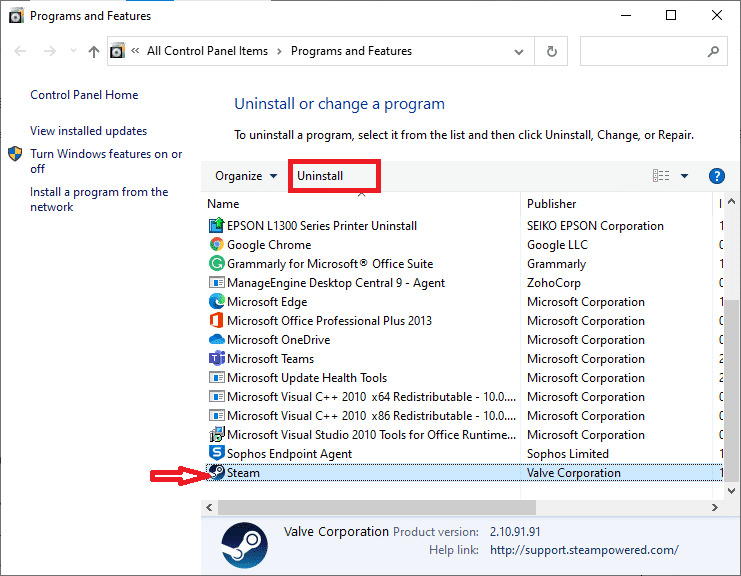
3. Confermare la disinstallazione nel prompt facendo clic su Disinstalla(Uninstall) , come mostrato.

4. Riavvia il PC(Restart your PC) una volta disinstallato il programma.
5. Quindi, fai clic qui per installare Steam(click here to install Steam) sul tuo sistema.

6. Vai alla cartella Download(Downloads folder ) e fai doppio clic su SteamSetup per eseguirlo.
7. Segui le istruzioni sullo schermo ma assicurati di scegliere la cartella(Destination Folder) di destinazione utilizzando l'opzione Sfoglia... come (Browse… )C:\Program Files (x86) \Steam.

8. Fare clic su Installa(Install) e attendere il completamento dell'installazione. Quindi, fare clic su Fine,(Finish, ) come mostrato.
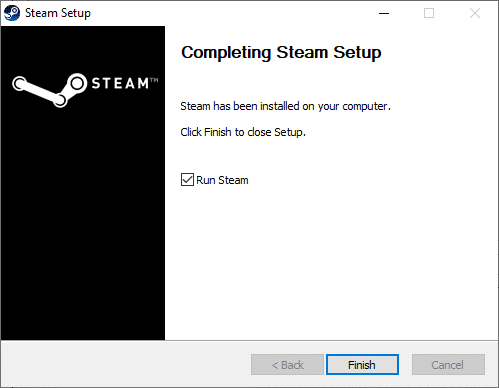
9. Attendi che tutti i pacchetti Steam siano installati e verrà lanciato subito dopo.

Leggi anche: (Also Read:) Come risolvere Steam che non scarica i giochi(How to Fix Steam Not Downloading Games)
Metodo 7: svuota la cache dell'applicazione Steam(Method 7: Clear Steam Application Cache)
A volte anche i file della cache vengono danneggiati e anche loro possono causare l' errore di caricamento dell'applicazione 3:0000065432(Application Load Error 3:0000065432) . Quindi(Hence) , svuotare la cache dell'app dovrebbe aiutare.
1. Fare clic sulla casella di ricerca di Windows(Windows Search ) e digitare %appdata% .

2. Fare clic sulla cartella AppData Roaming(AppData Roaming folder ) per aprirla.
3. Qui, fai clic con il pulsante destro del mouse su Steam e seleziona Elimina(Delete) .

4. Quindi, digita %LocalAppData% nella barra di ricerca e apri la cartella Dati app locali.(Local App Data folder.)

5. Trova Steam qui ed eliminalo(Delete) , come hai fatto in precedenza.
6. Riavvia il tuo PC Windows(Restart your Windows PC ) per implementare queste modifiche.
Metodo 8: elimina la cartella di gioco dai documenti(Method 8: Delete Game Folder from Documents)
Puoi anche risolvere l' errore di caricamento dell'applicazione 3:0000065432(Application Load Error 3:0000065432) eliminando la cartella del gioco da Documenti, come spiegato di seguito:
1. Premere contemporaneamente i tasti Windows+ E keys per aprire Esplora file.
2. Naviga nel percorso indicato- C:\Users\Username\Documents\My Games

3. Elimina la cartella di (folder)gioco(game) del gioco che presenta questo errore.
4. Riavvia(Restart) il sistema. Ora avvia Steam ed esegui nuovamente il gioco. Dovrebbe funzionare senza errori.
Metodo 9: chiudere le attività in background(Method 9: Close Background Tasks)
Ci sono molte applicazioni che vengono eseguite in background in tutti i sistemi. Ciò aumenta l'utilizzo complessivo della CPU e della memoria e, di conseguenza, riduce le prestazioni del sistema durante il gioco. La chiusura delle attività in background può aiutare a risolvere l'errore di caricamento dell'applicazione 3:0000065432(Application Load Error 3:0000065432) . Segui questi passaggi per chiudere i processi in background utilizzando Task Manager in PC Windows 10 :
1. Avvia Task Manager premendo insieme i tasti (keys)Ctrl + Shift + Esc .
2. Nella scheda Processi(Processes) , cerca e seleziona le attività non richieste, preferibilmente app di terze parti.
Nota:(Note:) astenersi dal selezionare Windows e processi relativi a Microsoft.

3. Fare clic sul pulsante Termina operazione(End Task) visualizzato nella parte inferiore dello schermo.
4. Ripetere(Repeat) la stessa operazione per tutte queste attività indesiderate che consumano risorse e riavviare(reboot) il sistema.
Consigliato:(Recommended:)
- Risolto l'errore DF-DFERH-01 del Play Store(Fix Play Store DF-DFERH-01 Error)
- Come risolvere nessun suono sui giochi di Steam(How To Fix No Sound On Steam Games)
- Risolto il problema con ARK incapace di interrogare le informazioni sul server per l'invito(Fix ARK Unable to Query Server Info for Invite)
- Fix io.netty.channel.AbstractChannel$AnnotatedConnectException Error in Minecraft
Ci auguriamo che questa guida sia stata utile e che tu sia stato in grado di correggere l'errore di caricamento dell'applicazione Steam 3:0000065432(fix Steam Application Load Error 3:0000065432) . Facci sapere quale metodo ha funzionato meglio per te. Se hai domande su questo articolo, sentiti libero di lasciarle nella sezione commenti.
Related posts
Come Fix Application Load Error 5:0000065434
Come Fix Application Error 0xc0000005
Come Fix Application Error 523
Come Fix Application Error 0xc000007b
6 Ways a Fix Pending Transaction Steam Error
Come Fix Google Drive Access Denied Error
Fix Windows Update Error Code 0x80072efe
Fix Media Creation Tool Error 0x80042405-0xa001a
Fix Windows Installer Access Denied Error
Come Fix Application Error 0xc0000142
Fix PNP Detected Fatal Error Windows 10
Fix Insufficient System Resources Exist per completare API Error
Fix USB Error Code 52 Windows non può verificare la firma digitale
Fix di Windows Install Error 10 Updates Wo n't
Fix Windows Store Cache May Be Danneggiato Error
Fix IO.Netty.Channel.abstractChannel $ AnnotatedConnectException Error in Minecraft
Fix U-Verse Modem Gateway Authentication Failure Error
Correggi il codice di errore di Steam e502 l3 in Windows 10
Correggi l'errore di blocco del file di contenuti di Steam (2022)
Fix Windows 10 Installa Fails con Error C1900101-4000D
